win10自动还原恢复出厂设置教程详解
- 分类:Win10 教程 回答于: 2021年04月19日 17:30:53
windows 10如何一键还原系统呢?现在的电脑出厂基本都是预装win10系统,免不了有部分用户操作失误导致系统出现故障,除了给win10系统重装之外,其实win10系统自带了一键还原的功能,下面让小编教你win10如何自动还原恢复出厂设置的教程。
1、win+i打开设置后选择“更新与安全”。
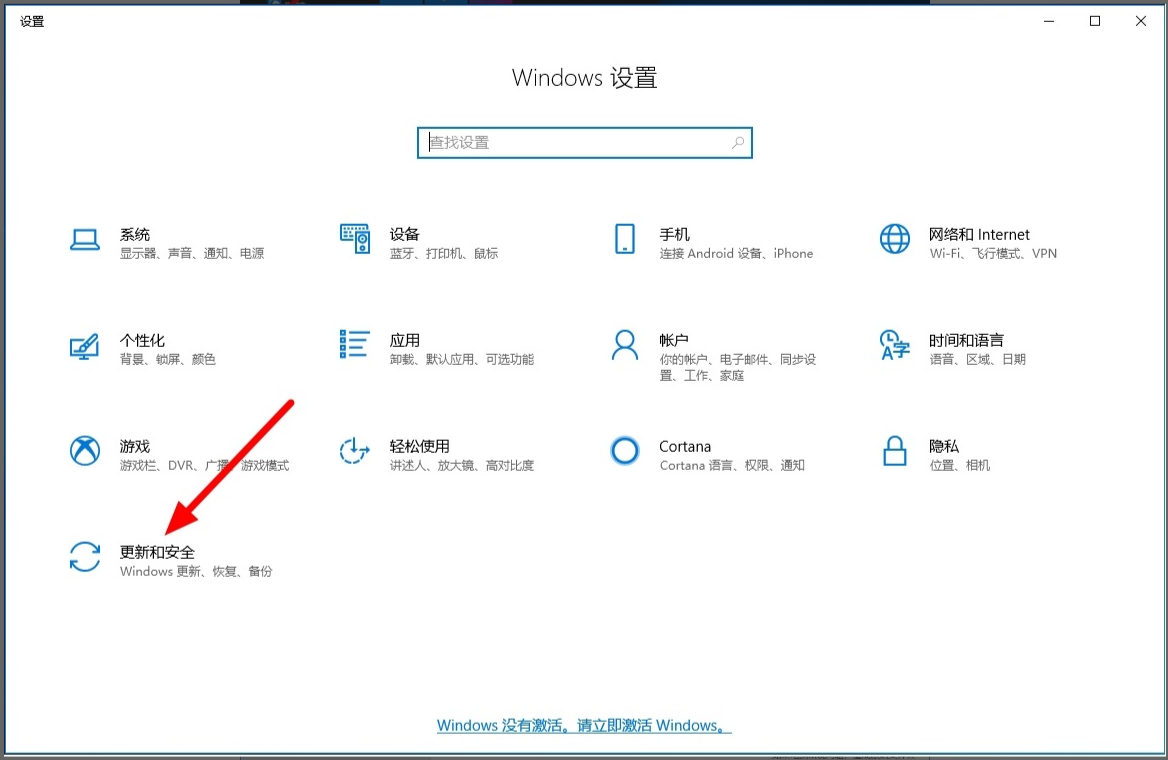
2、点进去后,找到“恢复”然后点击,再找到重置此电脑选项,点击“开始”。
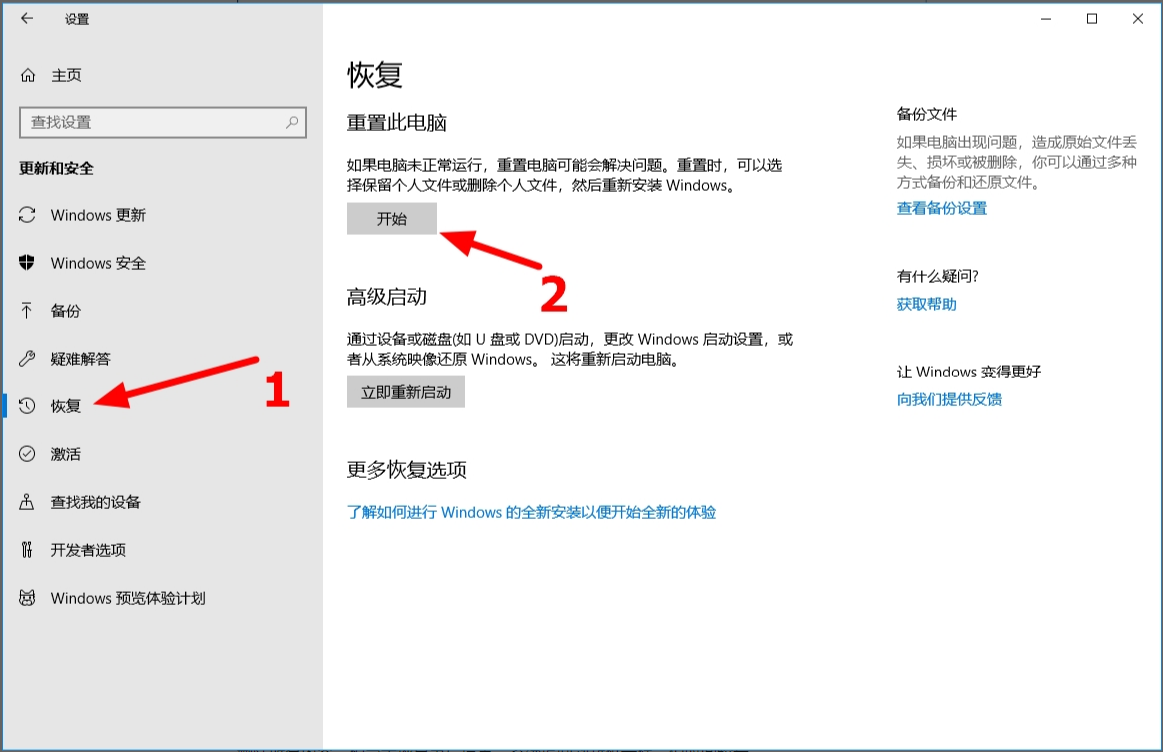
3、接着就会有系统弹窗弹出,根据个人需要,点击选择“保留我的文件”或者“删除所有内容”。
保留我的文件:删除你的电脑安装的任何软件。
删除所有内容:相当于恢复出厂设置,系统退回到新机一样,但时间较长。
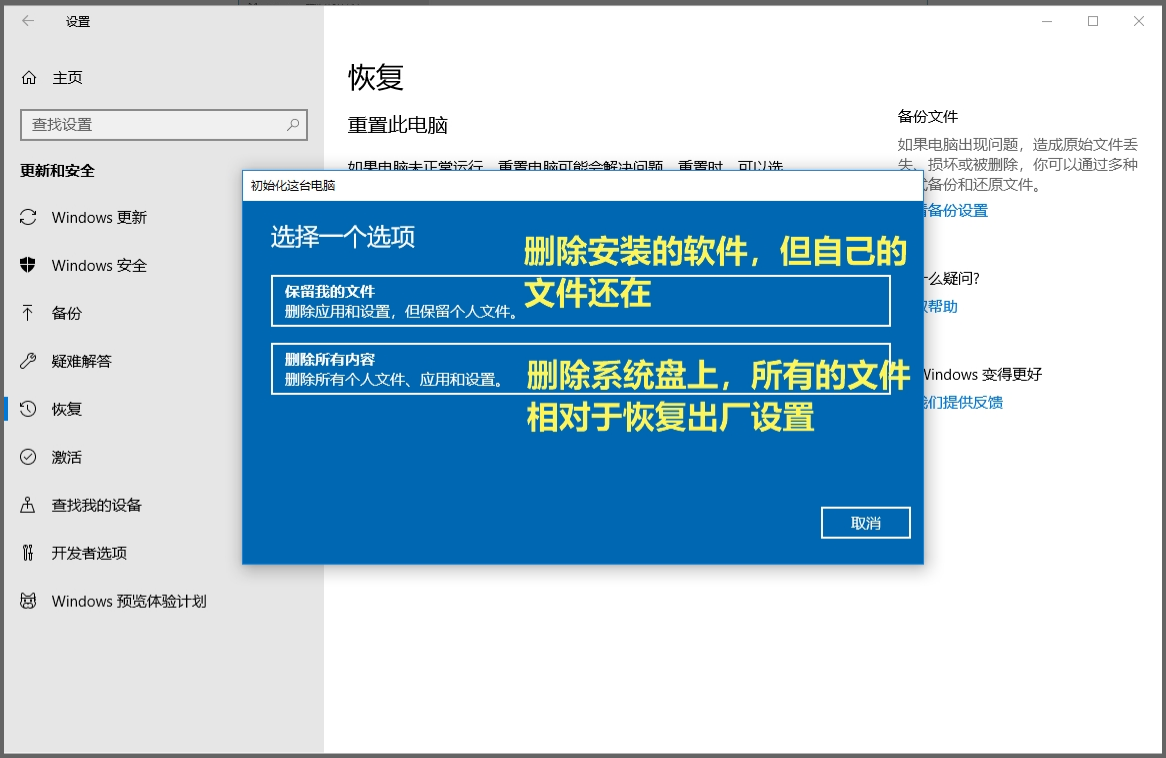
4、选择清除内容类型。
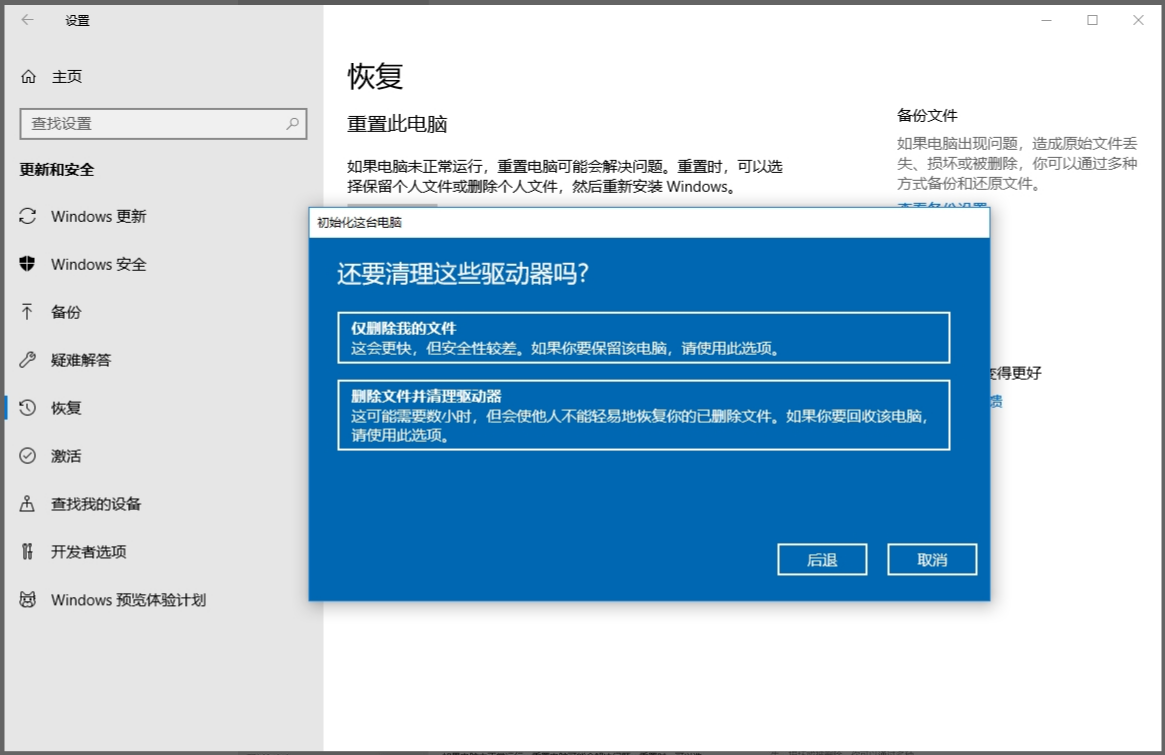
5、选择好之后,点击“重置”就会开始系统还原,系统会全自动执行,这个期间不要有其他的操作。
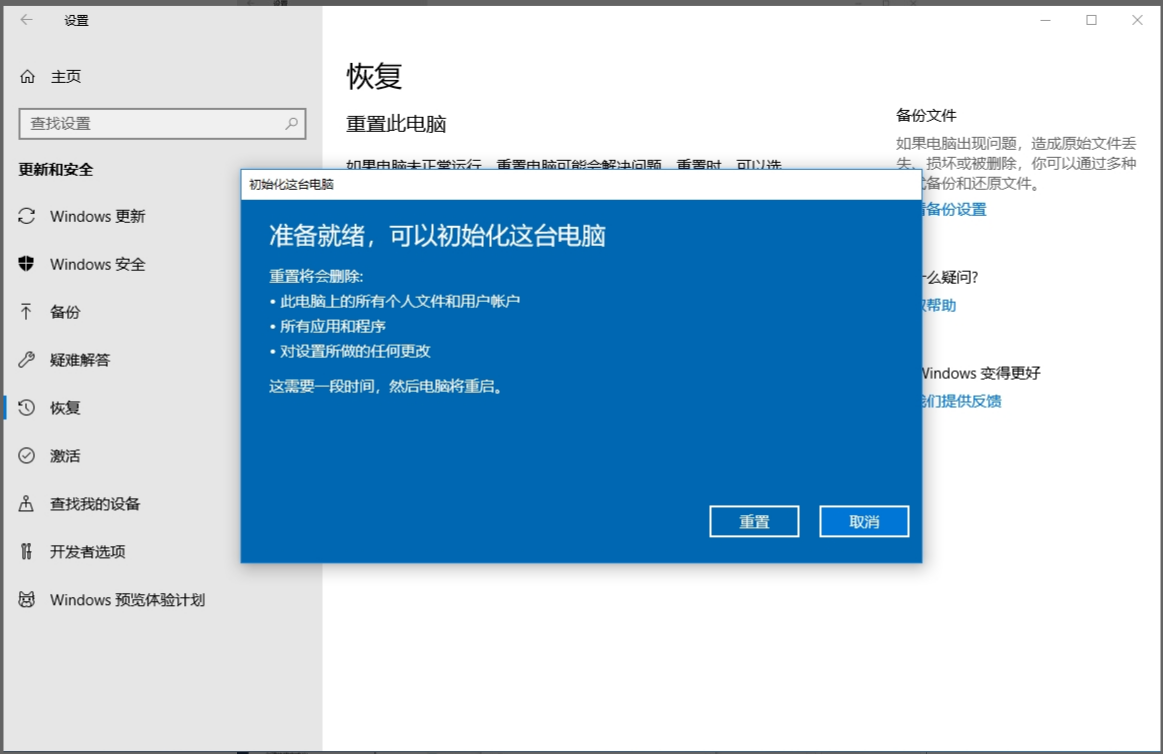
以上就是win10自动还原恢复出厂设置的教程啦,希望能帮助到大家。
 有用
26
有用
26


 小白系统
小白系统


 1000
1000 1000
1000 1000
1000 1000
1000 1000
1000 1000
1000 1000
1000 1000
1000 1000
1000 1000
1000猜您喜欢
- win10镜像下载的官网地址有哪些..2022/12/30
- win10电脑安全模式怎么退出2022/06/28
- 电脑怎么重装系统win102022/04/26
- 显卡驱动怎么更新,小编教你怎么更新显..2018/06/26
- 细说win10家庭版产品密钥2019/01/15
- Dell戴尔笔记本重装系统教程..2019/05/15
相关推荐
- win10开机黑屏只有鼠标如何解决..2022/09/03
- 系统之家win10安装教程演示2022/04/05
- 省略号怎么打,小编教你word中省略号怎..2018/10/10
- cad填充,小编教你cad填充图案怎么添加..2018/07/11
- 手把手教你电脑出现蓝屏怎么办..2018/11/03
- 华硕碉堡T09电脑重装系统win10步骤..2023/04/11

















